Nada acontece quando você clica ou toca no botão Voltar do seu navegador? Simplesmente recarrega a página atual? Ou o botão Voltar aparece esmaecido?
Normalmente, o botão Voltar de um navegador não funciona corretamente por motivos como redirecionamento de links e extensões de navegador conflitantes. Mas raramente você pode estar lidando com algo tão sério quanto um complemento malicioso ou um sequestrador de navegador.
Percorra a lista de sugestões e soluções abaixo para corrigir quando o botão Voltar não funciona no Chrome, Mozilla Firefox, Microsoft Edge e Apple Safari.
Alternar entre guias ou janelas
A maioria dos links em que você clica tende a abrir na mesma guia do navegador. Mas se o botão Voltar em uma página que você acabou de carregar aparecer esmaecido, é provável que ele tenha sido aberto em uma nova guia ou janela.
Nesse caso, você não poderá usar o botão Voltar. A única maneira de voltar à página anterior é alternar entre guias ou janelas.
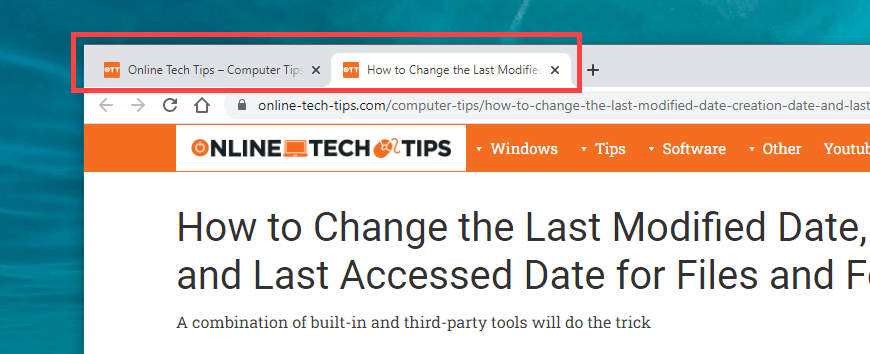
Se você usa uma extensão força seu navegador a abrir links em novas guias ou Windows, você pode querer desativá-la (mais sobre isso abaixo).
Vários redirecionamentos
Alguns links redirecionam através de um ou mais endereços da web antes de serem carregados. Quando isso acontecer, selecionar o botão Voltar poderá fazer com que a mesma página seja recarregada.
Uma maneira de superar o problema é clicar longamente no botão Voltar . Isso solicita que navegadores como o Chrome exibam a pilha de histórico da guia. Em seguida, basta selecionar a página que deseja acessar e você poderá pular os endereços de redirecionamento. Isso também funciona em navegadores móveis; basta tocar longamente no botão Voltar para abrir o histórico da guia.
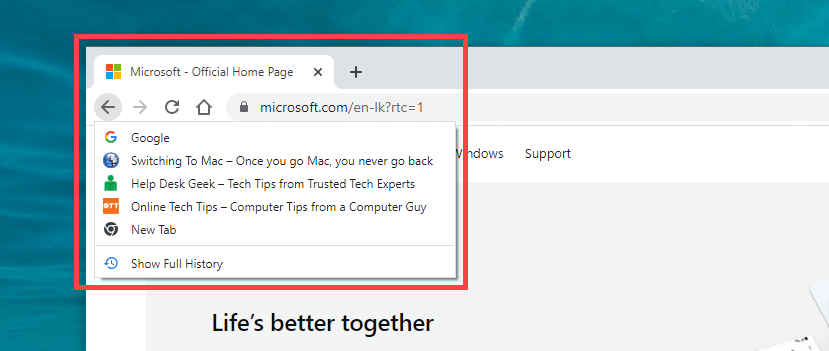
Outra maneira de lidar com o problema é clicar no botão Voltar várias vezes rapidamente. Isso ajuda a evitar que redirecionamentos anteriores entrem em ação.
Desativar complementos conflitantes do navegador
Especificamente em dispositivos desktop, as extensões podem impedir que o botão Voltar do navegador funcione corretamente. Por exemplo, complementos como bloqueadores de conteúdo e gerenciadores de scripts de usuários costumam causar isso. Desativá-los deve ajudar.
Se você não consegue pensar em nada específico, comece desativando todas as extensões do navegador. Você pode acessar a página Extensões através do menu do seu navegador (procure um ícone com três pontos ou linhas). No Chrome, por exemplo, selecione Mais ferramentas >Extensões no menu do Chrome para abrir sua lista de extensões..
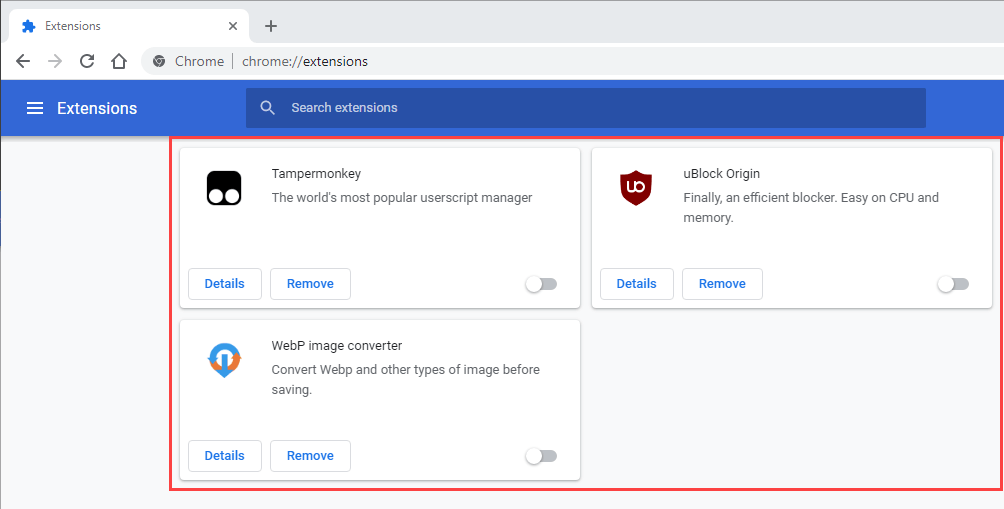
Se o botão Voltar começar a funcionar corretamente após a desativação de todas as extensões, comece a reativá-las uma por uma até descobrir a causa do problema.
Limpar cache e cookies do navegador
Um cache de navegador corrompido ou obsoleto é outro motivo que faz com que os sites ou o próprio navegador se comportem incorretamente. Se clicar ou tocar no botão Voltar não fizer nada ou fizer com que a mesma página seja recarregada, limpá-lo pode ajudar a consertar as coisas. Veja como excluir o cache em dois navegadores de desktop populares.
Google Chrome
Abra o menu do Chrome e vá para Configurações >Privacidade e segurança >Limpar dados de navegação . Em seguida, marque as caixas ao lado de Cookies e outros dados do site e Imagens e arquivos armazenados em cache , defina Intervalo de tempo como Todo o tempo strong>e selecione Limpar dados .
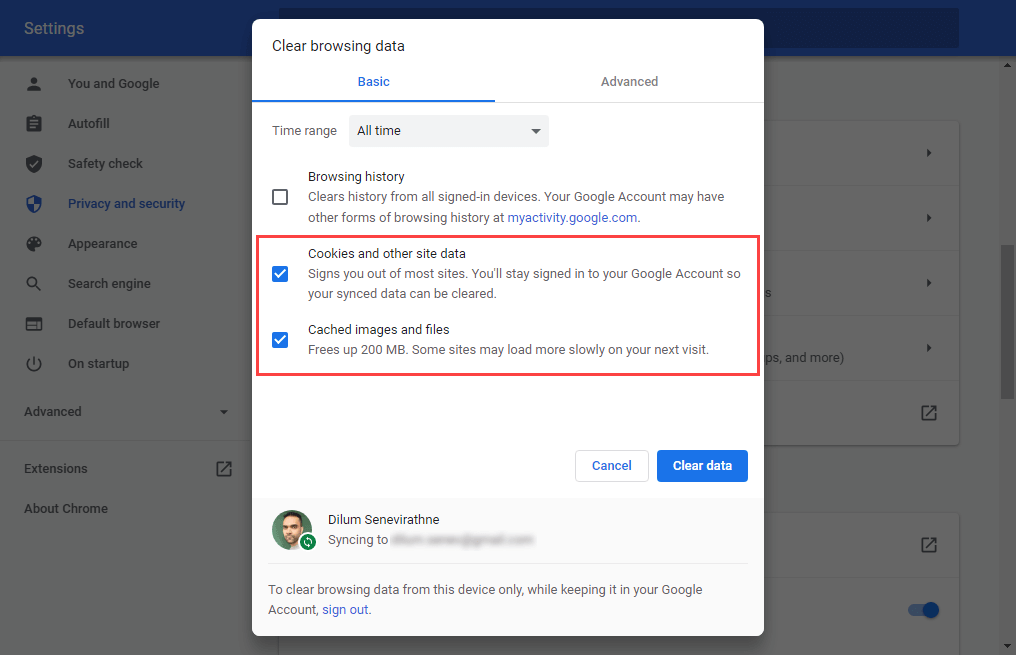
Mozilla Firefox
Abra o menu do Firefox e vá para Configurações >Privacidade e segurança >Cookies e dados de sites >Limpar dados. Em seguida, marque as caixas ao lado de Cookies e dados de sites e Conteúdo da Web em cache e selecione Limpar .
Se você usa um navegador diferente, consulte nosso guia mestre para limpar o cache em qualquer navegador para obter instruções específicas.
Atualize seu navegador
Um navegador desatualizado pode resultar em todo tipo de problemas estranhos. Se o botão Voltar não funcionar sem motivo aparente, tente instalar as atualizações mais recentes. Isso deve ajudar a descartar quaisquer erros conhecidos da equação.
A maioria dos navegadores de desktop são atualizados automaticamente, mas você sempre pode iniciar uma verificação manual de atualizações. Veja como fazer isso com o Chrome e o Firefox.
Google Chrome
Abra o menu do Chrome e selecione Ajuda >Sobre o Google Chrome . Em seguida, espere até que o Chrome procure as atualizações mais recentes. Se detectar alguma atualização, ele deverá começar a instalá-la automaticamente.
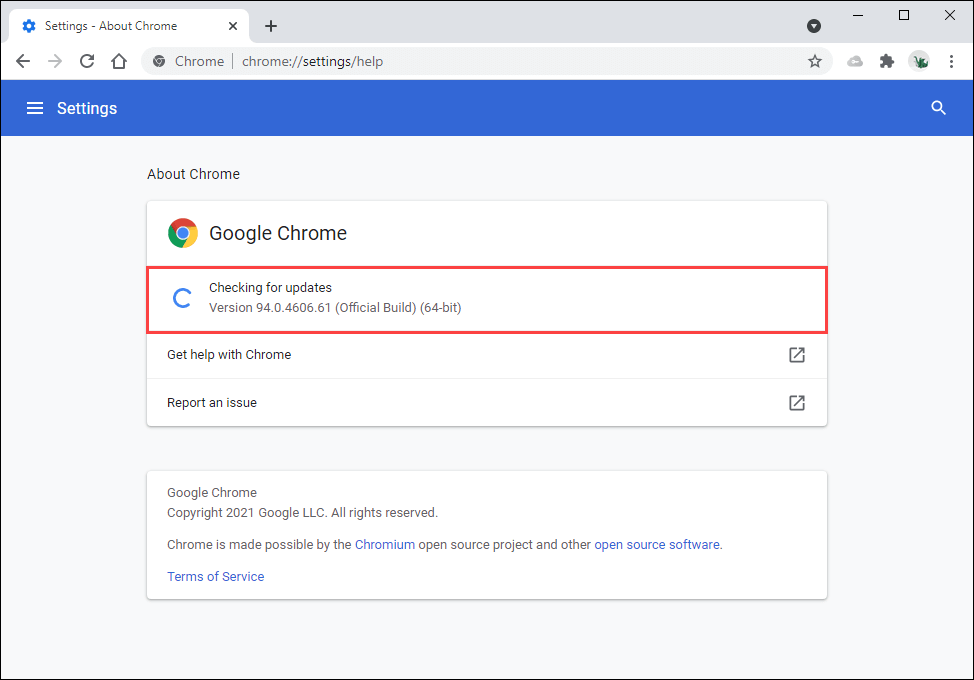
Mozilla Firefox
Abra o menu do Firefox e selecione Ajuda >Sobre o Firefox . Em seguida, espere até que o Firefox procure e instale as atualizações mais recentes. Em seguida, reinicie seu navegador..
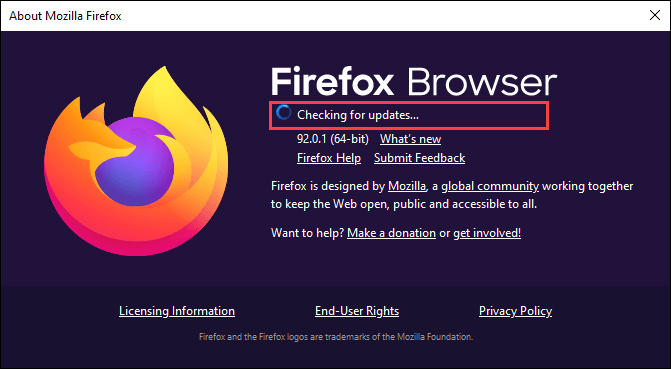
No celular, você pode instalar as atualizações mais recentes do navegador acessando a Play Store (Android) ou a App Store (iOS).
Verifique se há malware e sequestradores de navegador
Softwares maliciosos e complementos podem sequestrar funcionalidades padrão do navegador. Além do botão Voltar com defeito, você também poderá notar outros comportamentos incomuns, como lentidão, travamentos etc.
A melhor maneira de corrigir isso é verificando seu dispositivo usando um utilitário dedicado de remoção de malware. Por exemplo, Malwarebytes pode ajudar a remover malware no PC e no Mac.
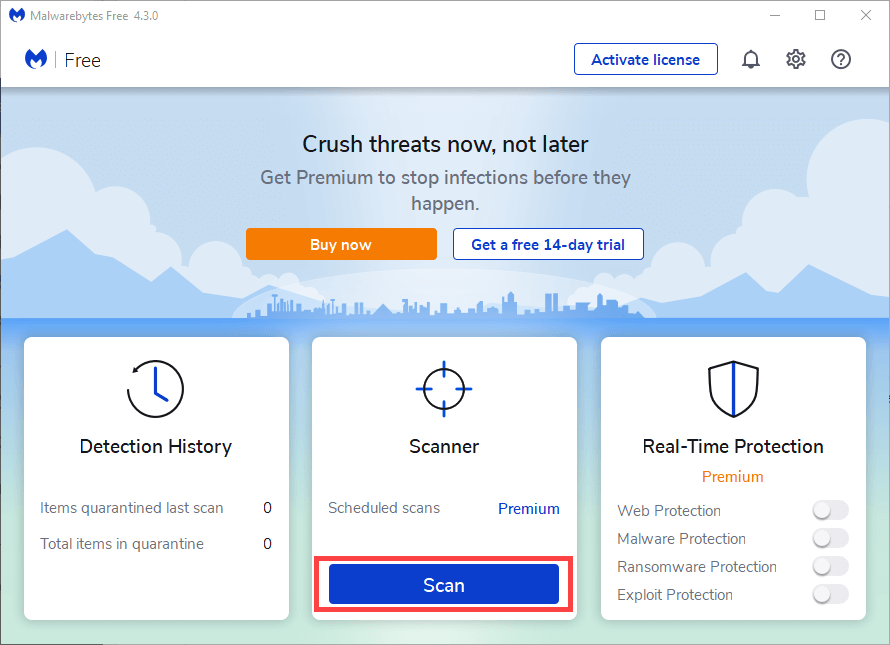
Se você usa o Chrome no Windows, também pode usar a ferramenta integrada de remoção de malware para remover extensões maliciosas e sequestradores de navegador. Para executá-lo, abra o menu do Chrome e selecione Configurações >Avançado >Redefinir e limpar >Limpar computador >Encontrar .
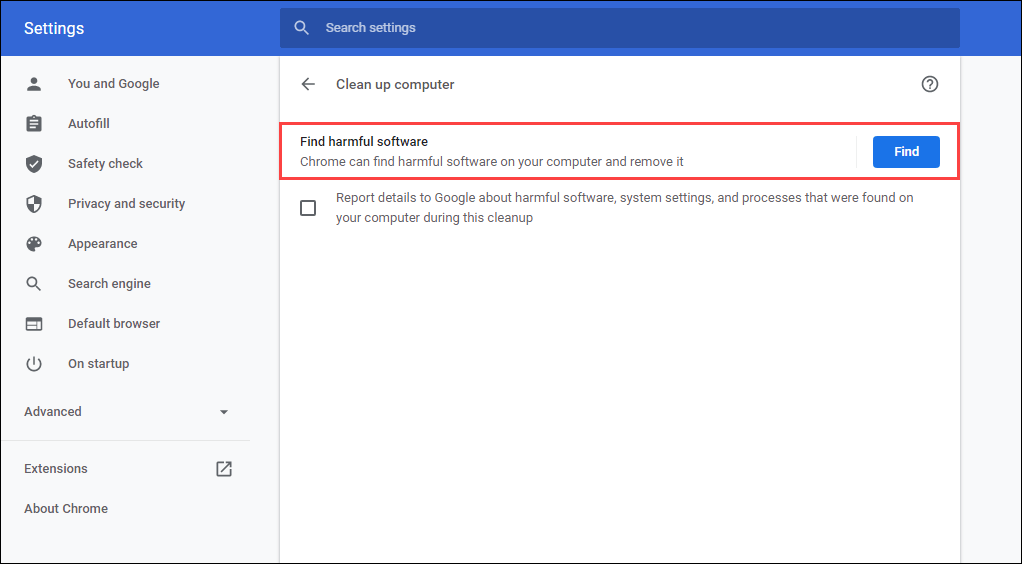
Redefinir seu navegador
A maioria dos navegadores de desktop oferece uma opção de redefinição para resolver problemas sérios. Se nenhuma das sugestões ou soluções acima ajudou a corrigir o botão Voltar, faça isso agora.
Veja abaixo como redefinir o Chrome e o Firefox. Você pode querer fazer backup de seus dados de navegação por sincronizando-os com uma Conta do Google ou conta Firefox antes de começar. Se você usa um navegador diferente, consulte as páginas de suporte on-line para obter instruções específicas.
Google Chrome
Abra o menu do Chrome e selecione Configurações . Em seguida, selecione Avançado >Redefinir e limpar >Restaurar as configurações aos padrões originais .
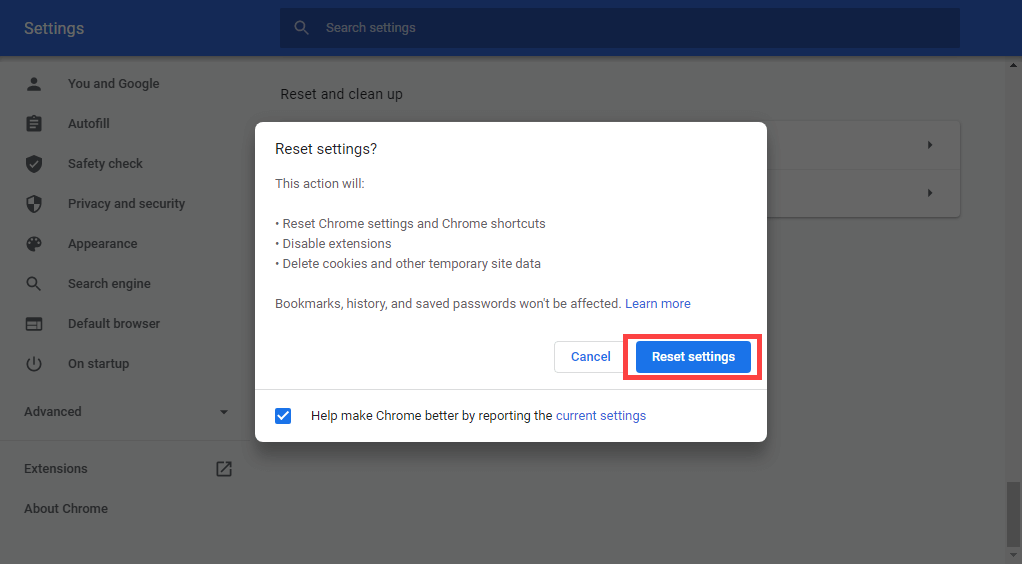
Mozilla Firefox
Digite about:support em uma nova aba do Firefox e pressione Enter . Em seguida, selecione Atualizar Firefox .
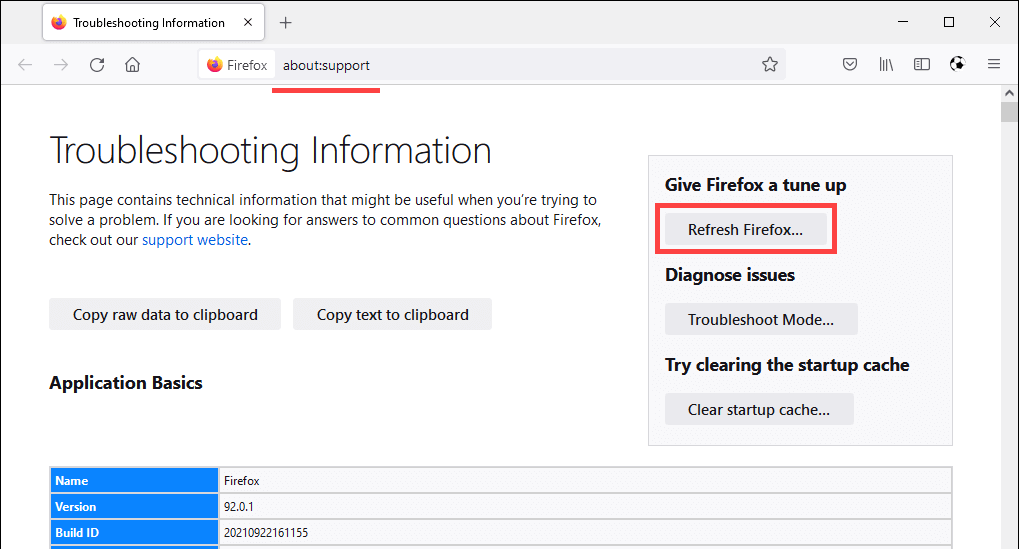
Em dispositivos móveis, você pode remover e reinstalar seu navegador para corrigir quaisquer problemas subjacentes que impeçam o funcionamento do botão Voltar. No entanto, isso não é possível com navegadores móveis padrão, como Chrome (Android) e Safari (iOS).
.